
Чистий установка Windows 10 і скидання системи відрізняються тим, що в першому випадку користувач отримує ОС, якій вона була під час покупки пристрою. Всі встановлені додатки і ліцензії на них збережуться.
В інших випадках: Windows 10 встановлювалася вручну, оновлювалася з Windows 7 або 8 результат скидання і інсталяції буде аналогічним. В "Десятці", починаючи з редакції 1703 з'явився оновлений скидання під назвою "Новий запуск" ( "Новий старт", "Почати заново", "Автоматична").
Він має на увазі чисту інсталяцію свіжій редакції поверх старої операційної системи з усіма оновленнями і тільки стандартним набором додатків. Весь користувальницький софт буде видалений, як і інстальовані їм драйвери. Як таке скидання Windows 10 виконати, розглянемо в даному матеріалі.
Для отримання функції "Start Fresh" необхідно оновитися до версії 1703.
На комп'ютерах, де операційна система ставиться на жорсткий диск, процес може розтягнутися до години, і в багатьох випадках доцільніше буде перевстановити ОС вручну з флешки.
Алгоритм запуску "Start Fresh"
Перш за все, відзначте для себе кілька важливих моментів:
- При використанні Windows 10 Корпоративна або призначеної для навчальних закладів описаний вище спосіб чистої перевстановлення ОС не застосовується;
- Інструмент видалить всі сторонні програми, в тому числі від Microsoft, такі як Office, і встановлених на заводі і ноутбука: драйвери, сервісні утиліти. Відновити їх або їх налаштування не вдасться. Підготуйтеся належним чином до процедури (переконайтеся в наявності дистрибутивів потрібного софта або виберіть ручний варіант інсталяції);
- Цифрові ліцензії, підписи та інший контент, пов'язаний з видаляються програмами, також будуть безповоротно втрачені. Метод не рекомендується використовувати, якщо на комп'ютері є додатки, контент яких повинен бути присутнім на ПК і бути ліцензованим;
- Для завантаження образу з файлами потрібно не менше 3 Гб дискового простору і активний інтернет-канал великої пропускної здатності.
Запуск інноваційного інструменту двома шляхами
1. Викличте меню, що випадає "Параметри", перейдіть до підрозділу "Оновлення і безпеку", і у вкладці "Відновлення" клікніть по посиланню "Дізнайтеся, як почати заново ...".
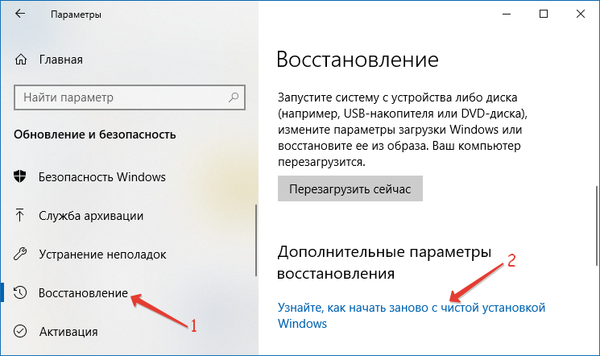
Тут з'явиться запит на підтвердження відвідування Центру безпеки вбудованого в операційну систему Захисника.
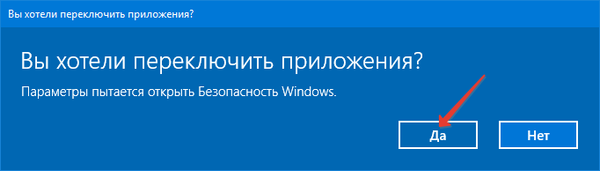
2. За допомогою іконки в треї викличте Центр забезпечення безпеки Віндовс.
Ще він відкривається через "Параметри": "Оновлення, безпека" - "Безпека Windows".Відвідайте підрозділ "Працездатність пристрою" і викличте "Додаткові відомості" в підрозділі "Новий запуск".
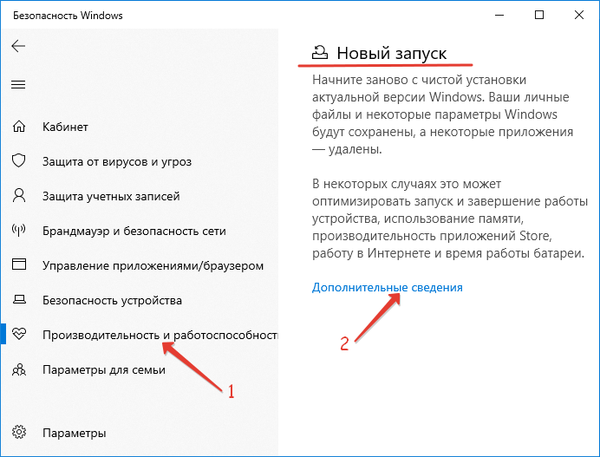
Приступаємо безпосередньо до екстреної автоматичної перевстановлення операційної системи.
1. У вікні "Безпека Windows" натисніть "Початок роботи" для запуску процесу, ознайомившись з наведеної вище інформації.
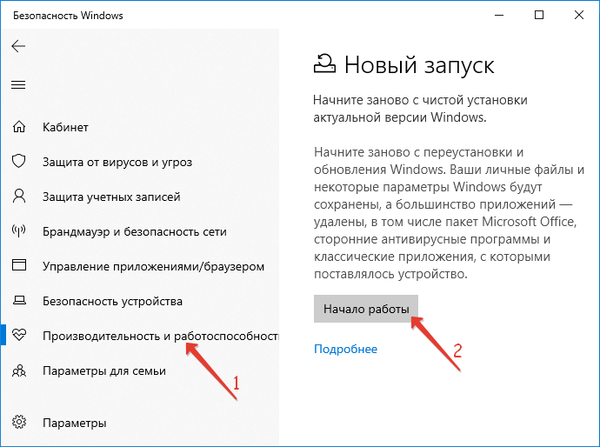
2. Ще раз ознайомтеся з інформацією про те, що весь софт, що не належить операційній системі (в тому числі сторонні додатки від корпорації Microsoft), буде вилучено з усіма залишковими файлами. Це стосується навіть утиліт, встановлених виробником з Магазину.
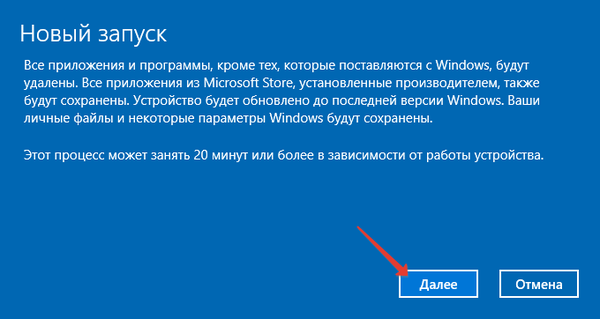
3. Ознайомтеся зі списком стираних утиліт і прийміть умови ліцензійної угоди.
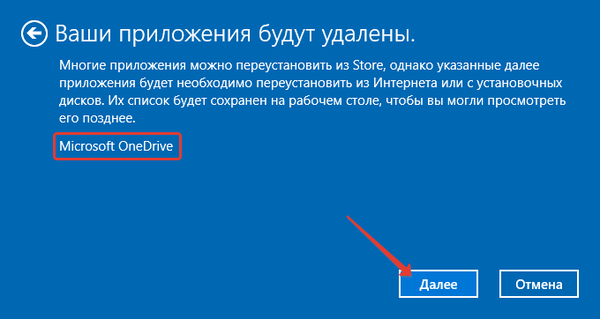
4. Підтвердіть запуск процесу напівавтоматичного перестановки ОС.
В результаті процес займе не менше 20 хвилин, в залежності від швидкості девайса і ширини інтернет-каналу. Всі призначені для користувача дані, що зберігаються в каталогах з його ім'ям і всіх стоять нижче по ієрархії, збережуться.
На робочому столі збережеться згенерований документ з html розміткою, де перераховані всі вилучені програми.
Залишилося видалити каталог Windows.old.
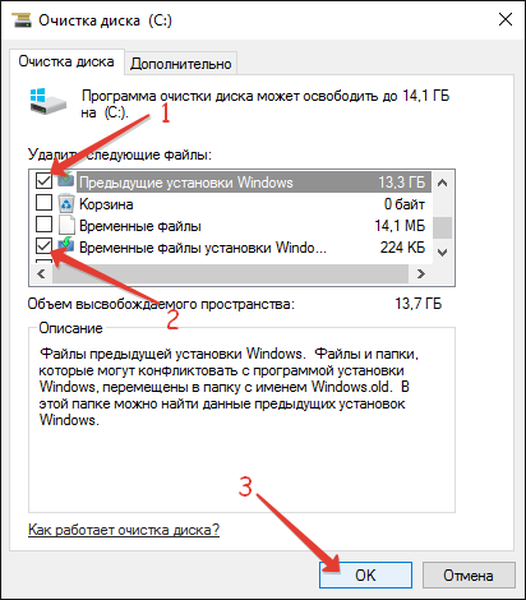
Microsoft передбачили функцію такої установки Windows 10 для версії 1607 за допомогою утиліти - https://www.microsoft.com/ru-ru/software-download/windows10startfresh/











